9 redenen waarom de OneDrive-website geweldig is
Een van de beste eigenschappen van OneDrive is dat je het kunt downloaden en installeren op elk soort apparaat dat je hebt. Er zijn applicaties voor computers met allerlei besturingssystemen, apps voor mobiele apparaten en zelfs een app die in Windows 8.1 is ingebouwd . Maar wist u dat u niets hoeft te installeren om alle beste functies van OneDrive te kunnen ervaren? (OneDrive)De webinterface is een geweldige manier om OneDrive te ervaren en in dit artikel zullen we de redenen delen waarom dit het geval is.
1. Met de OneDrive-website(OneDrive Website Lets) kunt u vanuit elke browser met uw bestanden werken(Any Browser)
Het primaire gebruik van een OneDrive -account is om bestanden online op te slaan, zodat u ze vanaf elk apparaat met internettoegang(Internet) kunt openen. Of je nu zin hebt in Firefox , Opera , Google Chrome of Internet Explorer , OneDrive heeft het voor je.

Als je niet zeker weet hoe je deze kernfunctie moet gebruiken, bekijk dan dit artikel waarin wordt uitgelegd hoe je bestanden uploadt, maakt, sorteert en beheert op de OneDrive- website: Werken met bestanden op de OneDrive-website vanuit elke browser(How to Work with Files in the OneDrive Website from Any Browser) .
2. OneDrive geeft(Gives) u gratis(Free) toegang tot Microsoft Office Online
De OneDrive- website geeft u gratis toegang tot lite-versies van de meest gebruikte Microsoft Office -toepassingen, waaronder Word , Excel , Powerpoint en OneNote . Deze online suite wordt ook wel Microsoft Office Online genoemd .
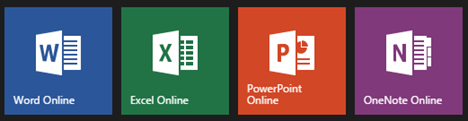
Het maakt niet uit welke programma's je op je computer hebt geïnstalleerd of welk besturingssysteem je hebt geïnstalleerd. U krijgt gratis toegang tot functionele Microsoft Office -software zonder te betalen of iets te installeren.
3. Met OneDrive kunt(Lets) u uw bestanden gemakkelijk delen
Wanneer u een bestand in uw OneDrive heeft, is het niet alleen gemakkelijker voor u om er bij te komen, het is ook gemakkelijker voor u om anderen er toegang toe te geven. Om de verschillende opties voor het delen van OneDrive-(OneDrive) bestanden te leren , moet u dit artikel bekijken: Bestanden en mappen delen met behulp van de OneDrive-website(How to Share Files and Folders Using the OneDrive Website) .
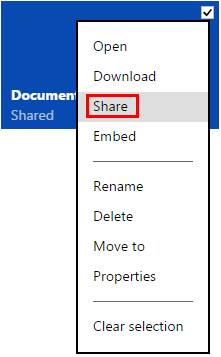
Terwijl je bezig bent met het delen van bestanden met al je vrienden en familie, kan het zijn dat ze er een paar delen. Als u alle bestanden en mappen wilt bekijken die anderen met u hebben gedeeld, klikt of tikt u op Gedeeld(Shared) in het linkerdeelvenster.

Elk van de bestanden die in dit venster worden vermeld, is opgeslagen op de schijf van iemand anders, maar u kunt ze openen en bewerken, op voorwaarde dat de deler u toestemming heeft gegeven.
4. Met OneDrive kunt(Allows) u bestanden van uw computers pakken, zelfs als ze niet in uw OneDrive staan(Your OneDrive)
Zodra een bestand zich in OneDrive bevindt, kunt u het opslaan, delen, bewerken en overal openen. Maar wat kunt u doen met een bestand dat niet op uw OneDrive staat ?
Je denkt misschien dat OneDrive niets kan doen met dergelijke bestanden, maar je hebt het mis. Met behulp van de ophaalfunctie hebt u toegang tot het bestandssysteem van elke computer die is aangesloten op uw OneDrive , op voorwaarde dat deze is ingeschakeld, verbonden is met internet en de OneDrive -toepassing erop wordt uitgevoerd. Het enige nadeel is dat deze functie niet werkt met Windows 8.1 , alleen met Windows 7 en Windows 8 .
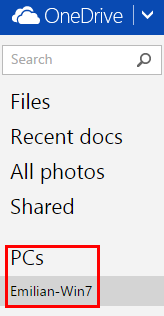
Raadpleeg dit artikel voor meer informatie over deze geweldige functie: Bestanden op afstand ophalen van uw pc's met OneDrive in Windows(How to Fetch Files Remotely from Your PCs Using OneDrive in Windows) .
5. OneDrive genereert code(Generates Code) waarmee u uw bestanden en mappen in een webpagina(Web) kunt insluiten
Nu weet je hoe je een bestand deelt met vrienden en kennissen, maar wat als je een bestand of een map wilt delen met de websurfende massa. OneDrive biedt u de mogelijkheid om al uw bestanden in een webpagina of blog in te sluiten. Het genereert zelfs de code die je nodig hebt.
Om dat te doen, klikt u met de rechtermuisknop of houdt u het bestand ingedrukt en selecteert u vervolgens Insluiten(Embed) .
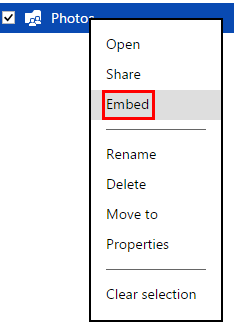
Klik of tik op Genereer(Generate) om de code te maken die je nodig hebt om je bestand in te sluiten.
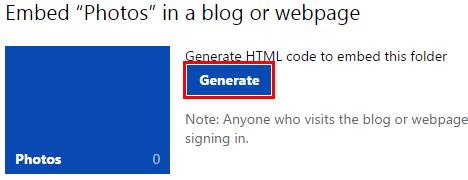
Kopieer en plak de verstrekte code in uw webpagina of blog. Dat is alles.
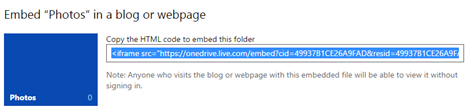
6. Met OneDrive kunt(Allows) u wijzigingen(Roll-Back Changes) in uw documenten ongedaan maken
Een van de geweldige functies van OneDrive is dat u met andere gebruikers kunt samenwerken aan opgeslagen bestanden. U kunt iedereen die u kent toegang verlenen, zodat ze een document zo gemakkelijk als u kunt openen en bewerken. Hoewel dit erg handig kan zijn, kunt u ook merken dat er bewerkingen worden uitgevoerd die u niet goedkeurt. Als dit het geval is en u wilt toegang tot een oude versie van uw bestand, dan heeft u die optie.

Deze tutorial deelt alles wat u moet weten over deze functie: Vorige versies van uw documenten herstellen van OneDrive(How to Recover Previous Versions of Your Documents from OneDrive) .
7. OneDrive heeft een prullenbak(Recycle Bin) om u te beschermen tegen onbedoelde verwijderingen(Accidental Deletions)
Net als op uw computer, wanneer u een bestand uit OneDrive verwijdert , wordt het niet echt verwijderd. Het is gewoon naar de prullenbak verplaatst. Hoewel dit misschien een verspilling van ruimte lijkt, kan het een uitkomst zijn als je per ongeluk op de verwijderknop drukt. Als u bestanden wilt zien die zijn verwijderd van uw OneDrive , of er misschien een wilt herstellen, moet u uw Prullenbak(Recycle Bin) eens bekijken .

In dit artikel wordt beschreven hoe deze functie werkt: Bestanden herstellen die u van uw OneDrive hebt verwijderd(How to Restore Files You Have Deleted from Your OneDrive) .
8. OneDrive geeft(Gives) u een royale hoeveelheid vrije (Amount)ruimte(Free Space) en maakt upgraden eenvoudig(Makes Upgrading Easy)
Nieuwe OneDrive -gebruikers krijgen 15 GB vrije ruimte, wat royaal is in vergelijking met andere services zoals DropBox of Box . Hoewel veel gebruikers blij zullen zijn met alleen hun gratis toewijzing, moet iedereen die multimediabestanden wil opslaan en delen, upgraden.
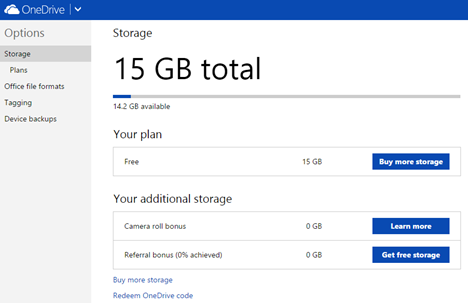
Met de OneDrive - website kunt u meer ruimte kopen in het gebied Opties(Options) . Als je meer wilt weten over beschikbare opslagopties, bekijk dan dit artikel: Configureren hoe de OneDrive-website werkt(How to Configure How the OneDrive Website Works) .
9. Als u een Microsoft-account heeft, heeft u toegang tot de OneDrive-website
Nu je de lijst hebt doorgelezen, weet je hoe nuttig de OneDrive- website echt is. Om het nog indrukwekkender te maken, is deze tool beschikbaar voor iedereen met een Microsoft - account. Het is volledig gratis en vereist geen installatie. U kunt de desktop- of mobiele applicaties downloaden om het uploaden van bestanden gemakkelijker te maken, maar dat is niet vereist om de service te gebruiken.
Conclusie
Nu je een kijkje hebt genomen, kun je zien dat de OneDrive- website veel functies biedt. De desktop- en mobiele versies zijn slechts vensters die een eenvoudige manier bieden om bestanden online te krijgen. De website is het echte werk. Het beste deel - je kunt het overal gebruiken. Het enige dat u nodig hebt, is een internetverbinding om toegang te krijgen tot gigabytes aan persoonlijke gegevens, bestanden te bewerken, bestanden aan te maken, te communiceren met collega's, gegevens te delen en te downloaden. Je hoeft niets te installeren.
Related posts
Werken met bestanden op de OneDrive-website vanuit elke browser
Hoe te configureren hoe de OneDrive-website werkt
OneDrive synchroniseert niet? 5 manieren om OneDrive te dwingen te synchroniseren in Windows -
Hoe te delen vanuit OneDrive met behulp van tijdelijke links, in Windows, Android of een webbrowser
Bestanden ophalen met OneDrive vanaf een Windows-pc
Stel de gewenste Internet Explorer-versie in als standaard in Windows 8.1
3 manieren om meer ruimte toe te voegen aan uw OneDrive-opslag
3 manieren om een Zoom-vergadering te plannen
Een systeem helemaal opnieuw opzetten: de beste volgorde om alles te installeren
Introductie van Windows 8: Mail-app-accounts configureren
Hoe de wachtwoorden te beheren die zijn opgeslagen door de Internet Explorer-app
Hoe de TeamViewer: Remote Control-app voor Windows 10 en Windows 10 Mobile te gebruiken
Instellen hoeveel gegevenstegels worden gebruikt in Windows 8.1
De Microsoft Remote Desktop-app gebruiken om verbinding te maken met externe pc's
5 leuke en geeky dingen die je kunt doen met de Telnet-client
4 manieren om bestanden en mappen te delen vanuit OneDrive
Chrome 64-bit of Chrome 32-bit: download de gewenste versie voor Windows 10 of ouder
Chatten of groeperen van tekstchat met de Skype voor Windows Desktop-app
Hoe u uw Skype-account beheert vanuit de Skype voor Windows Desktop-app
Vergeet advertenties en afleiding met de leesweergave in Internet Explorer 11
